Cómo solo recibir notificaciones para mensajes de correo electrónico que le interesan en su iPhone

Las notificaciones son desagradables. Pocos de nosotros realmente necesitamos un "ding!" De nuestro bolsillo cada vez que recibimos un nuevo correo electrónico. Pero algunos correos electrónicos son más importantes, y es posible que desee conocerlos de inmediato con una notificación.
Es posible que le interese mucho un correo electrónico de su jefe, cónyuge o incluso un abogado. En lugar de recibir notificaciones de todo, configure las notificaciones solo para correos electrónicos críticos que realmente le interesan.
Use las notificaciones VIP de la aplicación de correo
Puede hacerlo con el sistema de notificación de correo electrónico VIP agregado en iOS 7. Esto permite puede marcar ciertas direcciones de correo electrónico en "VIPs" y puede habilitar las notificaciones por correo electrónico solo para esas personas muy importantes. Por ejemplo, su cónyuge, hijos y otros miembros de la familia podrían ser VIP, al igual que su jefe y otros contactos profesionales importantes.
Primero, agregue a las personas que le interesan a la lista VIP. Abra la aplicación de correo, ubique un correo electrónico de una persona importante y toque su nombre. En el panel "Remitente", desplácese hacia abajo y toque Agregar a VIP.
Los correos electrónicos de esa persona ahora aparecerán en su buzón VIP especial. Toque la burbuja "i" para ver una lista de personas en la lista. Para agregar más personas a la lista, toque Agregar VIP o simplemente continúe añadiéndolas de la bandeja de entrada.
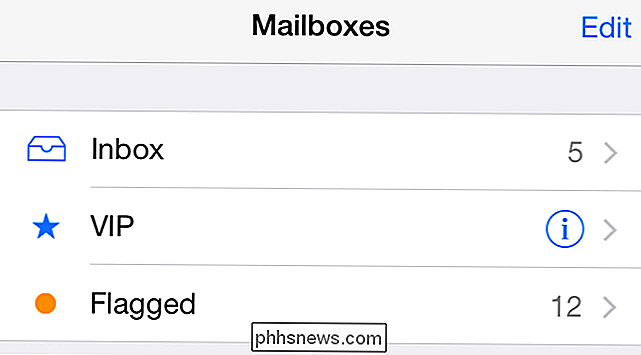
Toque Alertas VIP aquí para acceder a la configuración de notificaciones VIP. También puede acceder a estos desde Configuración> Notificaciones> Correo> VIP. Elija cómo desea que se le notifique acerca de esas configuraciones VIP.
Puede pulsar Correo en la parte superior de la pantalla (o vaya a Configuración> Notificaciones> Correo) y toque el nombre de su cuenta de correo electrónico. Deshabilite las notificaciones para esos buzones y no recibirá notificaciones cuando entre un correo electrónico típico. Sin embargo, recibirá notificaciones cuando entre un mensaje VIP de un VIP.

Obtenga notificaciones para un hilo de correo electrónico específico
La aplicación de correo ganó una nueva característica en iOS 8, lo que le permite habilitar notificaciones para hilos de correo electrónico individuales. Si participa en una discusión importante, es posible que desee configurar notificaciones solo para ese hilo. O bien, podría tener algún tipo de sistema de notificación automatizado que le notifica si sus servidores están en llamas, y asegúrese de que envía mensajes que terminan en un hilo específico. Active notificaciones para esa cadena de correo electrónico y estará en el negocio.
También puede usar esto para activar las notificaciones de una cadena de correo electrónico específica al enviar el primer correo electrónico, asegurando que se le notificará inmediatamente cuando alguien responda a ese correo electrónico específico .
Para hacerlo, comience a enviar un correo electrónico en la aplicación Correo: un correo electrónico que inicia un hilo completamente nuevo o un nuevo correo electrónico en un hilo existente. Toque el ícono de campana a la derecha del campo del asunto.
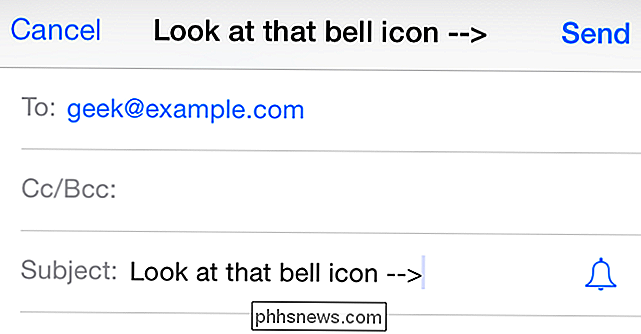
Toque la opción "Notificarme" para habilitar las notificaciones para ese hilo de mensaje específico. La campana cambiará a un color azul para indicar que las notificaciones están habilitadas para esa cadena de mensajes.
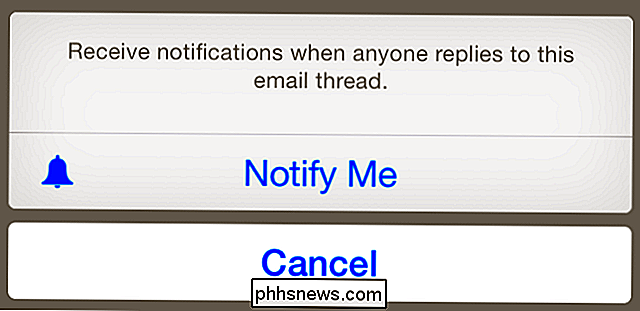
Modifique las notificaciones de la aplicación Gmail
RELACIONADO: Cómo recibir notificaciones solo para los correos electrónicos que le interesan en Gmail
Repasamos un método para hacer esto en Android usando la aplicación y las etiquetas oficiales de Gmail. Pero, si está usando un iPhone, esa solución específica no funcionará. No puede recibir notificaciones solo por una etiqueta específica. (Este es un buen ejemplo de por qué los devotos de Gmail aún dicen que la aplicación de Gmail es mejor en Android que en iOS.)
La aplicación de Gmail en iOS solo ofrece tres preferencias de notificación diferentes. Hay "Todos los correos", "Solo primario" y "Ninguno". Por lo tanto, si configuró Gmail para usar el sistema de pestañas, esa es la casilla "Inicial" en la página Configuración de Gmail en la web, y luego clasifique cuidadosamente su correo electrónico para que los correos electrónicos importantes que le interesan aparezcan en Principal, recibirá notificaciones por correo electrónico más relevantes. Sin embargo, no somos grandes admiradores del sistema de bandeja de entrada con pestañas que Google está impulsando. Esta es, de lejos, la forma menos poderosa de obtener solo las notificaciones de correo electrónico importantes, por lo que probablemente desee consultar la siguiente aplicación.

Crear una receta rápida con IFTTT
RELACIONADO: Cómo usar las características de búsqueda avanzada de Gmail y crear filtros
Para acercarse más a nuestros consejos de Android en un iPhone, puede usar IFTTT. Supongamos que está utilizando Gmail: puede usar la interfaz web de Gmail para configurar filtros que clasifiquen automáticamente los correos electrónicos que le interesen con una etiqueta específica cuando lleguen.
A continuación, instale la aplicación IFTTT y configure un disparador que suceda. cuando llega un correo electrónico a esa etiqueta de Gmail. Atelo como una acción que crea una Notificación de inserción en su iPhone y obtendrá las notificaciones que desee. A continuación, puede deshabilitar las notificaciones para su aplicación de correo electrónico, dejándolas habilitadas para la aplicación IFTTT.
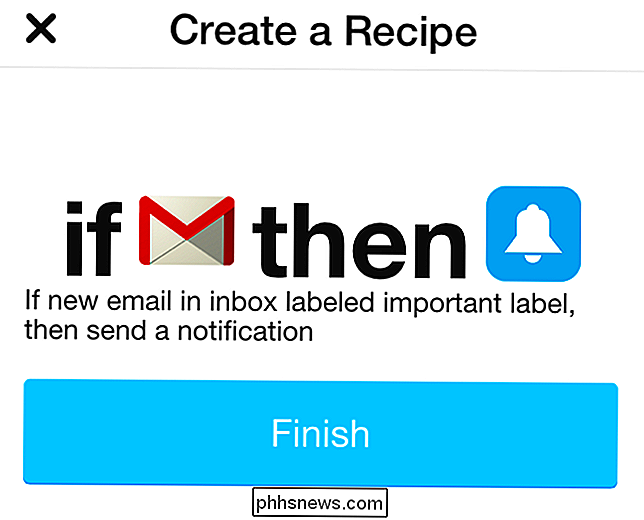
Esto no está tan bien integrado en un solo lugar como en la aplicación Gmail para Android. Sin embargo, para la mayoría de los usuarios promedio, el sistema rápido de notificaciones VIP y la función de notificación de hilos de correo electrónico serán más fáciles de usar y descubrir que las complejas reglas de notificación de etiquetas en Android. Para los usuarios que quieren más potencia, siempre hay IFTTT.

Cómo mostrar caracteres no imprimibles en Word
Además del contenido normal de sus documentos en Word, también hay caracteres que normalmente no se muestran en la pantalla. Además, Word utiliza varios caracteres especiales para sus propios fines, como los caracteres para indicar el final de una línea o un párrafo. Word hace referencia a estos caracteres especiales como caracteres que no se imprimen.

Cómo enviar mensajes de texto desde tu PC con tu teléfono Android
Estás sentado en tu PC y recibes un mensaje de texto, por lo que levantas tu teléfono, lo desbloqueas, lees el mensaje, y escriba uno de nuevo usando el pequeño teclado de pantalla táctil. ¿Por qué no usar tu PC? Si ya está sentado en su computadora, puede aprovechar fácilmente el teclado de su computadora para enviar y recibir mensajes de texto.



